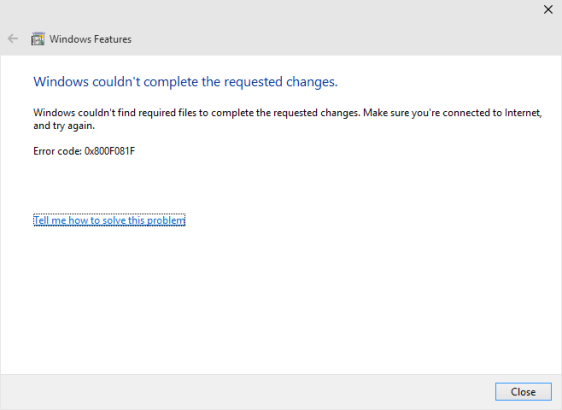O que é 0x800f081f
Windows 10 vem com instalado .NET Framework 4.5 por padrão. o 0x800f081f erro muitas vezes aparece devido à falta de .NET pacote v3.5 quadro. Uma vez que muitos programas desenvolvidos para sistemas operacionais Windows anteriores exigem a v3.5 .NET framework instalado junto com 4.5. Mas uma vez que você tentar instalar v3.5 .NET framework via Windows Update, você vai ver o erro com 0x800f081f código. Aqui estão algumas maneiras de como corrigir este erro
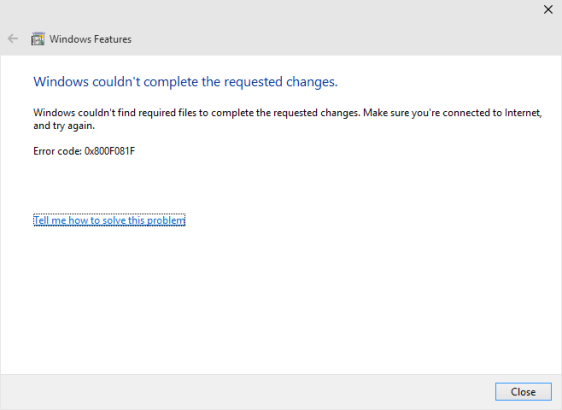
Como corrigir erro 0x800f081f
A maneira mais fácil de corrigir o erro 0x800f081f é usar o otimizador de computador especial Advanced System Repair. Ele irá analisar o seu computador para erros de sistema e problemas. O Advanced System Repair tem uma ampla gama de soluções para a maioria dos problemas do sistema, incluindo 0x800f081f erro. Instale-o e executar a verificação, depois vê-lo corrigir problemas do seu sistema.
Como 0x800f081f erro correção manualmente
Método 1
- Insira sua mídia de instalação ou montar a ISO para o seu Windows 10 versão. Observe a letra da unidade.
- Clique no Início botão.
- Nas caixa de pesquisa, tipo: cmd.
- clique com o botão direito do mouse em cmd.exe e escolha Executar como administrador. Se feito corretamente, Controle de Conta de Usuário janela aparecerá abaixo.
- Clique sim para executar o Prompt de Comando do Windows como Administrador.
- Digite o comando: dism / online / enable-recurso / featurename:Netfx3 / Fonte:E:Sourcessxs (substituir ‘E’ com a letra de unidade apropriada para a fonte de seu instalador)
- Pressione Entrar para executar tarefas.
- Reinicie o computador.
Método 2
- Insira o seu Windows 10 DVD, ou clique duas vezes a sua imagem ISO, ou insira o seu flash drive de boot com o Windows 10, dependendo de que você tem.
- Abrir ‘Este PC’ em Explorador de arquivos e anote a letra da unidade da mídia de instalação você inseriu.
- Clique no Início botão.
- Nas caixa de pesquisa, tipo: cmd.
- clique com o botão direito do mouse em cmd.exe e escolha Executar como administrador. Se feito corretamente, Controle de Conta de Usuário janela aparecerá abaixo.
- Clique sim para executar o Prompt de Comando do Windows como Administrador.
- Digite este comando: DSIM / online / enable-recurso / featurename:NetFX3 / All / Fonte:D:\sources sxs / LimitAccess (D substituir: com a letra da unidade para Windows 10 mídia de instalação.)
- Pressione Entrar para executar tarefas.
- Reinicie o computador.